OGG Müzik Dosyalarınızı Masaüstünde ve Çevrimiçi MP3'e Dönüştürme
"Web sitelerinden bazı müzik dosyalarını indirdim ve bunları iPhone'uma aktardım, ancak bunlar hiç açılamıyor, nasıl OGG MP3 e çevirme? " Akış çağına girdikten sonra, OGG dahil akış için bazı yeni medya formatları var. Bu nedenle, bazı video veya ses dosyalarını çevrimiçi olarak indirmeniz ve OGG dosyalarına kaydedilme ihtimaliniz vardır. Bu kılavuz, OGG dosyalarını masaüstü veya çevrimiçi olarak MP3 formatına dönüştürmenize yardımcı olacak dört doğrulanmış yöntemi anlatır.
Bölüm 1: OGG ve MP3 Nedir
OGG, akış ve yüksek kaliteli içerikler için bir multimedya dosya taşıyıcı formatıdır. Video ve ses verilerini tutabilir veya ses parçası ve sanatçı bilgilerini içerebilir. Günümüzde birçok medya oynatıcı, VLC, MPlayer ve daha fazlası gibi OGG dosyalarının kodunu çözebilir ve açabilir. Ayrıca, çoğu büyük tarayıcı çevrimiçi OGG dosyalarını yayınlayabilir.
MP3, uzun süredir devam eden bir ses formatıdır. MP3 ve OGG birçok açıdan benzerdir. MP3'ün en büyük yararı, yüksek düzeyde uyumluluktur. Hemen hemen tüm dijital cihazlar ve medya oynatıcılar MP3'ü destekler. Bu yüzden OGG'yi MP3'e dönüştürmek, mobil cihazlarda çalmak isteyebilirsiniz.
Bölüm 2: OGG'yi MP3'e Dönüştürmenin En İyi Yolu
OGG'den MP3'e pek çok video ve ses dönüştürücü yazılımı mevcuttur. Bununla birlikte, çoğu yalnızca yıkıcı dönüşüm gerçekleştirebilir. Aslında profesyonel yazılım satın almak için çok para harcamanıza gerek yok. FVC OGG'den MP3'e Dönüştürücü bir kuruş istemeden ihtiyacınızı karşılayabilir.
En İyi OGG'den MP3'e Dönüştürücünün Ana Özellikleri
- 1. OGG dosyalarını ücretsiz olarak MP3 formatına dönüştürün.
- 2. Birden çok OGG dosyasını aynı anda toplu olarak işleyin.
- 3. Ses kalitesini korumak için ileri teknolojiden yararlanın.
Kısaca konuşursak, OGG dosyalarını Windows ve Mac'te MP3'e toplu olarak dönüştürmek en iyi seçenektir.
Ücretsiz indirinWindows 7 veya üstü içinGüvenli indirme
Ücretsiz indirinMacOS 10.7 veya üstü içinGüvenli indirme
OGG'yi Masaüstünde MP3 Olarak Değiştirme
1. Adım: OGG dosyalarını ekleyin
Bilgisayarınıza yükledikten sonra en iyi OGG'den MP3'e dönüştürücüyü başlatın. Mac için başka bir sürüm var. Tıkla Dosya EkleDosya açık iletişim kutusunu etkinleştirmek için) düğmesine basın. Dönüştürmek istediğiniz OGG dosyalarını bulun ve seçin ve tıklayın Açık. Alternatif olarak, medya dosyalarını ana arayüze sürükleyip bırakın.

Adım 2: Çıkış formatı olarak MP3'ü seçin
Sonra dibe gidin. Açılır listeyi genişletin. Çıkış formatı ve Seç MP3 içinde Genel Ses sekmesi. Müziğin keyfini mobil cihazınızda çıkarmak istiyorsanız, doğrudan listeden cihaz modelini seçin.
OGG dosyalarını düzenlemek için, Düzenle Medya düzenleyici penceresini açmak için menü.

3. Adım: OGG'yi toplu dönüştürme
Ardından, Açık dosya düğmesine tıklayın ve çıktıyı depolamak için bir konum seçin. Son olarak, OGG'yi hemen MP3'e çevirmeye başlamak için sağ alt taraftaki Dönüştür düğmesine tıklayın.

Bu yazılım yalnızca sesi MP3'e dönüştürmekle kalmaz, aynı zamanda MP3 dönüştürme videosu MTS, WMV, MOV, MP4 vb. gibi
Bölüm 3: OGG'yi MP3'e Ücretsiz Dönüştürme
Yöntem 1: OGG'yi VLC ile MP3'e Dönüştürme
VLC öncelikle bir medya oynatıcı olarak kullanılsa da, onunla OGG dosyalarını MP3'e dönüştürebilirsiniz. Açık kaynaklı bir proje olarak, herkes VLC'yi ücretsiz olarak kullanabilir.
Aşama 1: VLC'nizi çalıştırın ve seçin Dönüştür / Kaydet -den Medya Menü.
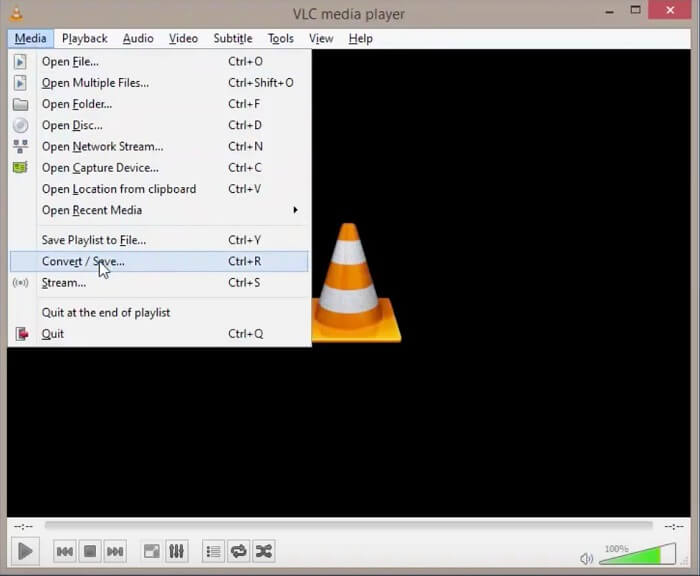
Adım 2: Medyayı Aç iletişim kutusunda, Ekle düğmesine basın ve istenen tüm OGG'yi VLC'ye ekleyin. Yükledikten sonra, Dönüştür / Kaydet buton.
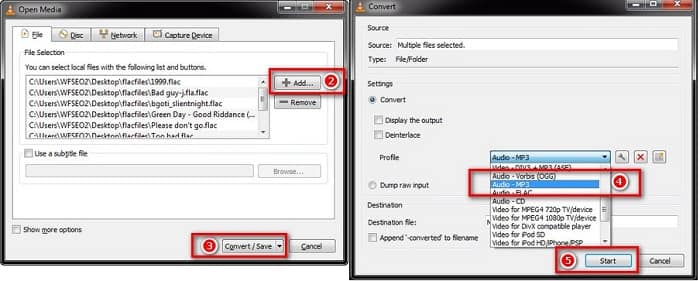
Aşama 3: Açın Profil açılır seçeneği ve MP3 veya göreceli seçeneği seçin. I vur Başlat OGG dosyalarını MP3'e değiştirmeyi başlatmak için düğmesine basın.
VLC yalnızca yıkıcı dönüştürme yapabildiğinden çıktı kalitesi çok iyi olmayabilir.
Yöntem 2: OGG'yi iTunes'da MP3'e Çevirme
iTunes, medya dosyalarını yönetmek için iOS ve Mac kullanıcıları için Apple tarafından piyasaya sürüldü. Ancak, bir Apple cihazınız olmasa bile ücretsiz olarak indirebilirsiniz. Ayrıca OGG ve diğer multimedya formatlarından MP3 dosyaları yapabilmektedir.
Aşama 1: İTunes'u başlatın ve en son sürüme güncelleyin. Kaynak OGG dosyalarını iTunes arşivine eklediğinizden emin olun.
Adım 2: Şuraya git Düzenle menü ve seçin Tercihler PC'de veya iTunes ve Tercihler Mac'te. Ardından Ayarları İçe Aktar düğmesine basın ve ardından seçin MP3 Kodlayıcı -den Şunu Kullanarak İçe Aktar seçeneği. Tıklayın tamam onaylamak için.
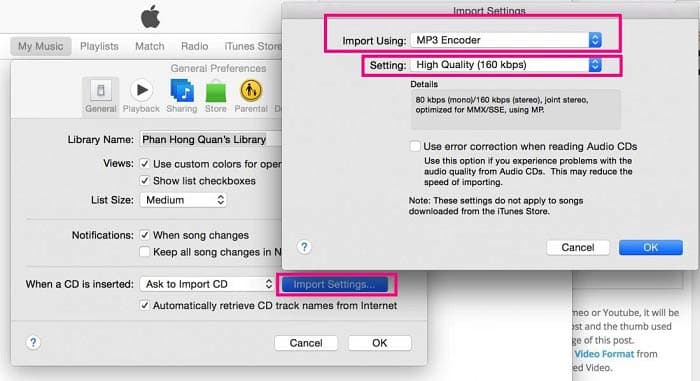
Aşama 3: Şimdi Kitaplığa gidin ve tüm OGG dosyalarını seçin. Seçili bir dosyaya sağ tıklayın ve MP3 Sürümü Oluşturun. MP3 sonuçları iTunes kitaplığına kaydedilecektir.
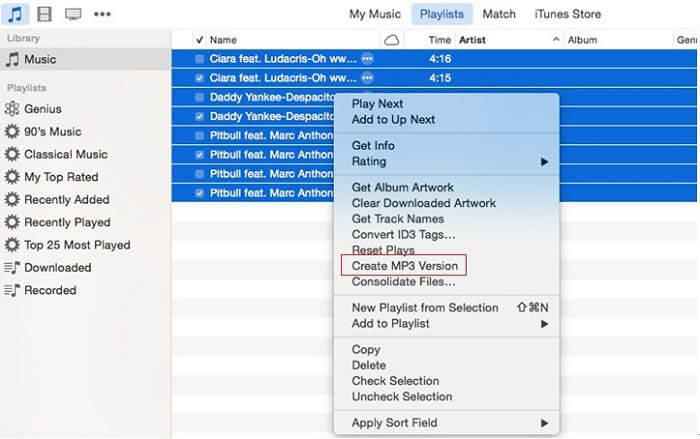
Bölüm 4: OGG'yi MP3 Online'a Çevirme
Bilgisayarınıza çok fazla yazılım yüklemekten hoşlanmıyorsanız, kesinlikle bu çevrimiçi ses dönüştürme aracını denemeniz gerekir. FVC Ücretsiz Ses Dönüştürücü. Güçlü bir web tabanlı ses dönüştürücü olarak, ses dosyalarını bir formattan diğerine sınırsız olarak dönüştürmenize olanak tanır. Orijinal kaliteyi korurken videodan ses çıkarmak için bile kullanabilirsiniz. İşte bu ses dönüştürücü ile OGG'yi MP3'e dönüştürme adımları.
Aşama 1: Web sitesini ziyaret edin FVC Ücretsiz Ses Dönüştürücü tarayıcınızda. Ardından Dönüştürülecek Dosyaları Ekleyin OGG dosyanızı yüklemek için düğmesine basın. Kaydolmanız gerekmeyecek.

Adım 2: Dosya yükledikten sonra lütfen seçin MP3 çıktı biçimi listesinden ve ardından Dönüştürmek OGG'yi çevrimiçi MP3'e çevirmeye başlamak için düğmesine basın.
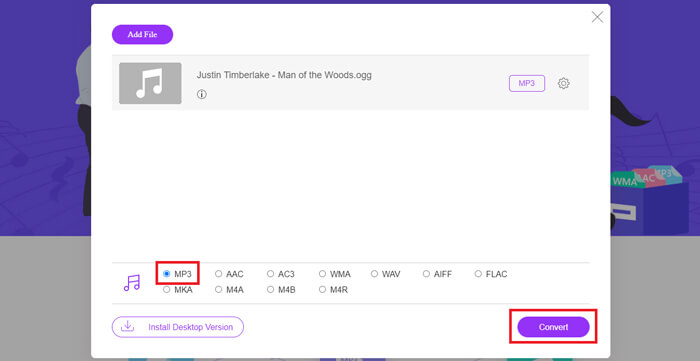
Aşama 3: Bittiğinde, MP3 dosyasını kaydetmek için kullandığınız klasör otomatik olarak açılacaktır. Artık bunu mobil cihazınıza aktarabilirsiniz.
Bölüm 5: OGG'den MP3'e SSS
OGG'yi Audacity ile MP3'e nasıl dönüştürebilirim?
Audacity, açık kaynaklı bir ses düzenleyicisidir. Ses parçasına bir OGG dosyası ekleyebilir ve kolayca düzenleyebilir. Varsayılan olarak Audacity, MP3 kodlayıcı içermediği için ses projelerini PC'de WAV olarak dışa aktarır. Bu nedenle, Audacity OGG'yi MP3'e dönüştüremiyor.
Winamp OGG'yi MP3'e ücretsiz dönüştürebilir mi?
Winamp, popüler bir multimedya oynatıcıdır. Sayısız ses ve video formatını destekler. OGG oynatma işlevi ücretsizdir; ancak, OGG'yi MP3'e dönüştürmek istiyorsanız pro sürüm için ödeme yapmanız gerekir.
Windows Media Player OGG dosyalarını oynatabilir mi?
Windows Media Player yerel olarak OGG formatını desteklemez. İyi haber şu ki, PC'nize fazladan kod çözücüler yükleyebilir ve Windows Media Player'ı OGG ile uyumlu hale getirebilirsiniz. Alternatif olarak, OGG'yi WMP tarafından desteklenen ses formatlarına dönüştürün.
Sonuç
Bu kılavuz, OGG dosyalarınızı Windows ve Mac'te MP3'e dönüştürmek için dört 100% çalışma yolunu paylaşmıştır. Çoğu kişi, kısmen meta verileri depolayabildiği için müziği OGG formatında kopyalar. Ancak dijital cihazlar ve cep telefonları için uygun değildir. Çevrimiçi ses dönüştürücü kullanımı uygundur. Ücretsiz yazılım temel ihtiyaçlarınızı karşılayabilir. Öte yandan FVC OGG to MP3 Converter, işi kalite kaybı olmadan yapmanın en profesyonel yoludur. Daha çok soru? Lütfen aşağıya bir mesaj bırakın.



 Video Dönüştürücü Ultimate
Video Dönüştürücü Ultimate Ekran kaydedicisi
Ekran kaydedicisi








